您好,登錄后才能下訂單哦!
您好,登錄后才能下訂單哦!
環境描述
===============
2臺AD服務器,系統為Windows Server 2012 R2,林和域功能級別均為Windows Server 2012 R2
Exchange版本為Exchange 2016 CU6
問題描述
===============
Exchange安裝完成后,OWA\ECP均不能打開,PS可以正常打開,通過安裝程序自己生產的管理網頁可以正常打開。
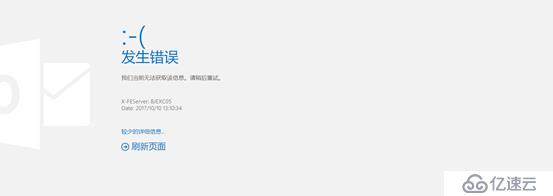
在應用程序日志中看到2004,2005, 1309等事件

問題分析
===============
Exchange 2016安裝的時候,會有一個自簽發證書“Microsoft Exchange Server Auth Certificate”被創建,以用于服務器之間的認證和和組織內OAuth集成;
如果“Exchange Server Authcertificate”證書缺失,就會出現ECP/OWA訪問報錯的問題;同時,我們還會在應用程序日志中看到2004, 2005, 1309等事件;
因此,我們需要通過如下命令檢查所有服務器的證書,如果只有部分服務器缺失,請從正常的服務器上導出(包含私鑰)再導入有問題的機器;若全部服務器缺失,請安裝下一部分的解決方法操作;
Get-ExchangeCertificate(Get-AuthConfig).CurrentCertificateThumbprint
問題處理步驟
===============
登錄到Exchange Server并啟動Exchange命令行管理程序
使用EMS cmdlet創建新的證書。
New-ExchangeCertificate-KeySize 2048 -PrivateKeyExportable $ true -SubjectName“CN = Microsoft ExchangeServer驗證證書”-DomainName“* .DOMAINNAME.COM ”-FriendlyName“MicrosoftExchange Server驗證證書”- 服務SMTP

系統將提示您覆蓋默認的SMTP證書,鍵入“N”并按Enter鍵回答“否”
根據需要復制證書指紋,以便以后輸入證書指紋
使用該cmdlet將當前日期保存到對象
$ date = Get-Date
運行cmdlet設置Exchange服務器的身份驗證配置。系統將提示您新的證書生效日期未來至少為 “48”小時,并且可能不會部署在所有必需的服務器上。忽略此提示并鍵入 Yes繼續或按Enter鍵。默認答案是是。
Set-AuthConfig-NewCertificateThumbprint certificate_thumbprint -NewCertificateEffectiveDate$ date

使用以下命令發布新證書:
Set-AuthConfig-PublishCertificate
如果您有舊證書,則需要運行以下cmdlet以清除以前的證書:
Set-AuthConfig-ClearPreviousCertificate
證書配置在Exchange命令行管理程序中完成后,重新啟動IIS服務,這將從事件查看器修復證書警告消息。
需要注意的是,以上操作可能不會馬上生效,需要等待一段時間(48小時以內)
免責聲明:本站發布的內容(圖片、視頻和文字)以原創、轉載和分享為主,文章觀點不代表本網站立場,如果涉及侵權請聯系站長郵箱:is@yisu.com進行舉報,并提供相關證據,一經查實,將立刻刪除涉嫌侵權內容。